그래픽 향상 도구를 설치해도 명령줄 크기는 600*400인 것 같습니다. 명령줄 인터페이스에서 해상도 크기를 변경할 수 있고 일부 매개변수를 변경해야 했던 것으로 기억합니다. 오랜만에 잊어버렸네요. SSH 도구(SecureCRT 등)를 사용하여 원하는 만큼 연결하고 조정합니다.
VirtualBox 환경이 지원하는 해상도를 확인하세요. 시스템을 재부팅하고 grub 창이 나타나면 c를 누르십시오. 그러면 grub 콘솔로 이동하게 됩니다. 해결 방법 목록을 보려면 commend vbeinfo를 입력하세요. 자신에게 맞는 해상도를 선택하세요(저의 경우 1152x864x32).
/etc/default/grub을 편집하여 GRUB_GFXMODE=1152x864x32 줄을 수정/생성합니다(해상도를 환경에 적합한 해상도로 바꿉니다).
/etc/grub.d/00_header를 편집하여 [ "x${GRUB_GFXMODE}" = "x" ] ; 그런 다음 GRUB_GFXMODE=auto ; fi는 if [ "x${GRUB_GFXMODE}" = "x" ] ; 그런 다음 GRUB_GFXMODE=1152x864x32 ; fi(다시 해상도 교체)
그래픽 향상 도구를 설치해도 명령줄 크기는 600*400인 것 같습니다. 명령줄 인터페이스에서 해상도 크기를 변경할 수 있고 일부 매개변수를 변경해야 했던 것으로 기억합니다. 오랜만에 잊어버렸네요.
SSH 도구(SecureCRT 등)를 사용하여 원하는 만큼 연결하고 조정합니다.
너무 작으면 확대 가능:
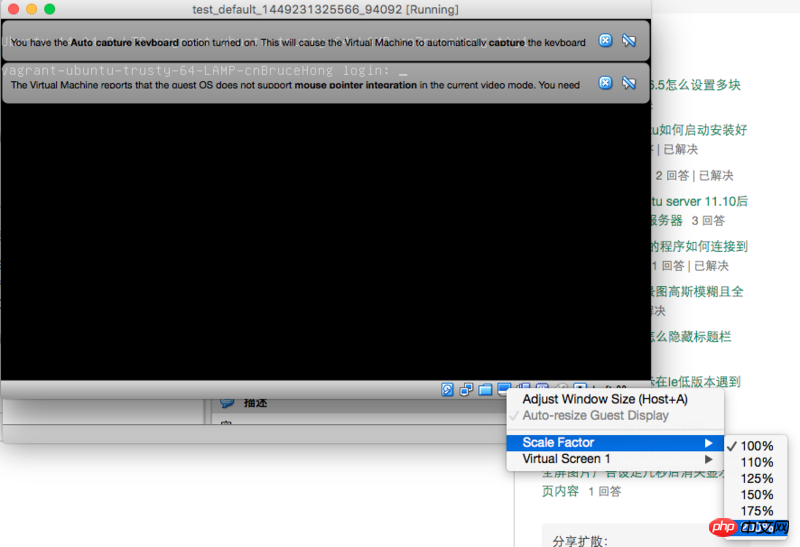
두 가지 답변 결합:
VirtualBox 환경이 지원하는 해상도를 확인하세요. 시스템을 재부팅하고 grub 창이 나타나면 c를 누르십시오. 그러면 grub 콘솔로 이동하게 됩니다. 해결 방법 목록을 보려면 commend vbeinfo를 입력하세요. 자신에게 맞는 해상도를 선택하세요(저의 경우 1152x864x32).
/etc/default/grub을 편집하여 GRUB_GFXMODE=1152x864x32 줄을 수정/생성합니다(해상도를 환경에 적합한 해상도로 바꿉니다).
/etc/grub.d/00_header를 편집하여 [ "x${GRUB_GFXMODE}" = "x" ] ; 그런 다음 GRUB_GFXMODE=auto ; fi는 if [ "x${GRUB_GFXMODE}" = "x" ] ; 그런 다음 GRUB_GFXMODE=1152x864x32 ; fi(다시 해상도 교체)
grub 업데이트 및 재부팅: 지금 update-grub2 && shutdown -r